Cuprins
Unul dintre clienții mei m-a întrebat în urmă cu câteva zile cum să își transfere informațiile personale (Contacte, Calendar și mesaje SMS) de pe vechiul telefon Android pe cel nou. Prima parte a acestei solicitări a fost ușor de realizat, urmând o singură procedură:
utilizatorul trebuie să se conecteze la serviciile Google folosind același cont Google în ambele dispozitive și apoi să sincronizeze toate informațiile stocate în serviciile Google (Contacte, Calendar etc.) cu telefoanele sale Android. A doua parte, pentru a transfera SMS-urile într-un alt telefon Android, a fost puțin mai complexă, deoarece nu există încă o metodă simplă de transfer, sau de backup și restaurare a SMS-urilormesaje în Android, fără a instala o aplicație externă.
În acest tutorial, veți găsi două metode de a transfera mesajele text SMS de pe un telefon Android pe altul, utilizând următoarele aplicații Android:
- Backup și restaurare SMS este o aplicație Android excelentă care vă ajută să transferați direct mesajele SMS și jurnalul de apeluri de pe un telefon Android pe altul și, în plus, poate efectua copii de rezervă programate în una dintre următoarele locații: Google Drive, OneDrive, Dropbox sau SD Singurul dezavantaj al aplicației este că salvează mesajele SMS în format .XML, care nu este ușor de vizualizat pe un computer desktop. SMS Backup+ app (de Jan Berkel ), vă oferă posibilitatea de a face o copie de rezervă a tuturor mesajelor SMS în contul dvs. de Gmail, pe care le puteți vizualiza (utilizând un browser web) sau transfera pe noul dvs. dispozitiv Android. În plus, această aplicație are câteva funcții foarte utile, cum ar fi salvarea jurnalelor de apeluri și a mesajelor MMS, precum și salvarea la ore programate.
Cum să faceți backup și să restaurați mesajele SMS și jurnalul de apeluri pe telefonul Android.
Metoda 1. Transferați sau faceți o copie de rezervă a mesajelor SMS cu SMS Backup & Restore.Metoda 2. Faceți o copie de rezervă și restaurați SMS cu SMS Backup+. Metoda 1. Cum să transferați sau să faceți o copie de rezervă a mesajelor SMS de pe Android cu SMS Backup și Restore.
Cu ajutorul Backup și restaurare SMS puteți fie să vă transferați mesajele SMS și jurnalul de apeluri direct pe noul dispozitiv Android (Partea 1), fie să faceți o copie de rezervă/restaurare a SMS-urilor în/din Google Drive, OneDrive sau Dropbox (Partea 2).
Partea 1. Cum să vă transferați direct mesajele SMS de pe vechiul dispozitiv Android pe cel nou:
1. În ambele dispozitive Android, instalați programul Backup și restaurare SMS Aplicație din magazinul Google Play.

2. După instalare, deschideți aplicația "SMS Backup & Restore" și pe ambele dispozitive Android.
3. Atingeți ÎNCEPEȚI și apoi atingeți Permiteți la toate permisiunile solicitate.
4. Apoi, din meniul Opțiuni  atingeți Transfer .
atingeți Transfer .
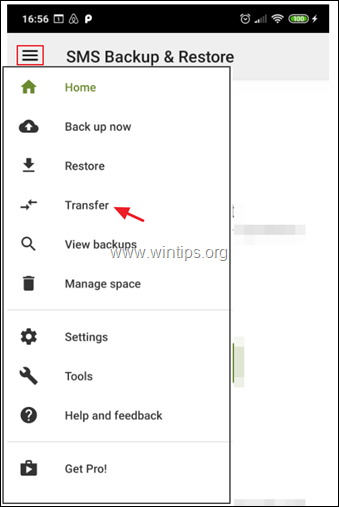
5. În ecranul de transfer:
- Pe OLD robinet de telefon TRIMITE DE PE ACEST TELEFON Pe NOU robinet de telefon PRIMIȚI PE ACEST TELEFON
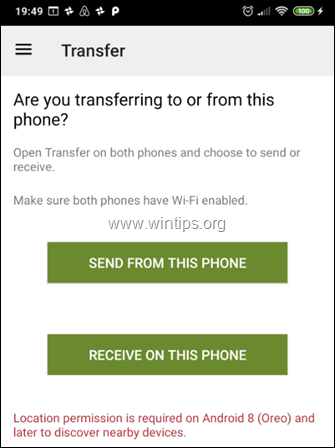
6. Pe OLD atingeți telefonul pe care doriți să îl transferați (uitați-vă pe ecranul noului telefon pentru a vedea numele acestuia și asigurați-vă că se potrivește).
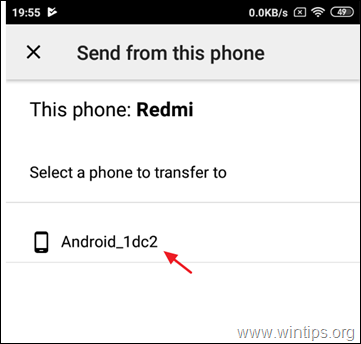
7. Pe NOU robinet de telefon Acceptă invitația de a vă conecta.

8. Pe OLD telefon, selectați Transferați mesaje și apeluri din starea curentă a acestui telefon și atingeți TRANSFER.

9. Când transferul este finalizat, atingeți ușor BINE. (la telefonul vechi)
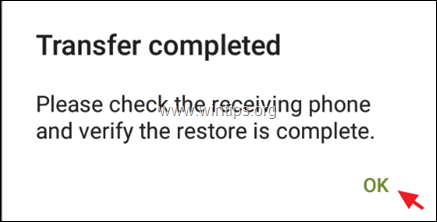
10. Pe NOU telefon:
a. Atingeți OK pentru a schimba temporar aplicația SMS implicită.
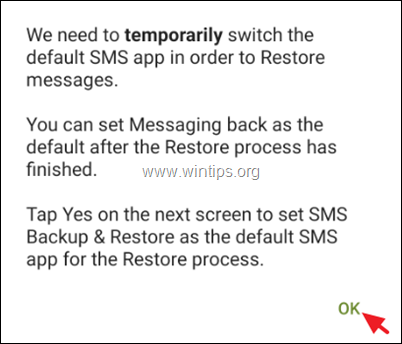
b. Robinet Da pentru a schimba aplicația SMS.
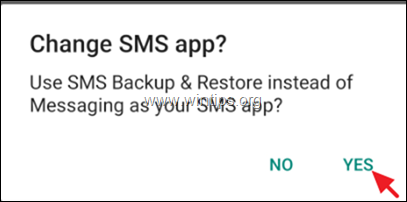
c. Așteptați până când restaurarea este finalizată.

d. Când transferul este finalizat, faceți clic pe OK .

e. În cele din urmă, deschideți aplicația SMS (mesaje) și apăsați pe DA pentru a utiliza aplicația implicită de mesagerie SMS în locul aplicației SMS Backup & Restore.
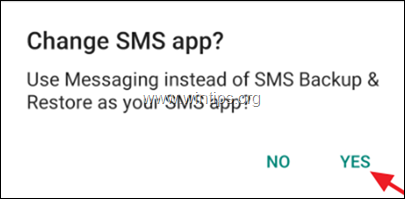
f. Ați terminat!
Partea 2. Cum să faceți o copie de rezervă a mesajelor SMS de pe Android pe Google Drive, Onedrive sau Dropbox.
1. instalați Backup și restaurare SMS Aplicație din magazinul Google Play.
2. Apoi faceți clic pe SĂ SETEZE O COPIE DE REZERVĂ. *
Notă: Dacă doriți să restaurați mesajele SMS dintr-o copie de rezervă anterioară pe același telefon Android sau pe un alt telefon Android, atingeți ușor Mai multe opțiuni  și apoi atingeți Restaurați. În ecranul următor, selectați locația de copiere de rezervă (de exemplu, Google Drive) și urmați instrucțiunile de pe ecran pentru a vă restaura mesajele SMS din copia de rezervă.
și apoi atingeți Restaurați. În ecranul următor, selectați locația de copiere de rezervă (de exemplu, Google Drive) și urmați instrucțiunile de pe ecran pentru a vă restaura mesajele SMS din copia de rezervă.
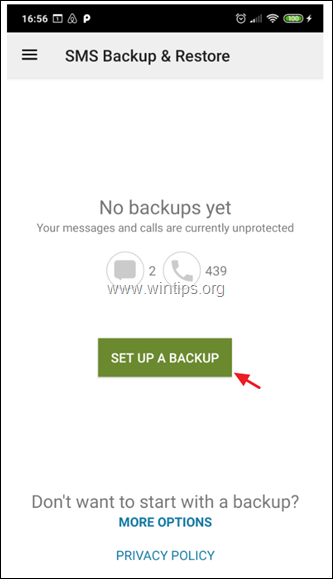
5. În ecranul următor, alegeți ce informații doriți să salvați și atingeți ușor Următorul .

6. Apoi selectați destinația de backup (de exemplu, Google Drive) și faceți clic pe Configurați .

7. Apoi faceți clic pe Autentificare și selectați contul Google pentru a face o copie de rezervă a mesajelor SMS.

8. La "Selectați tipul de acces la Google Drive" selectați Acces numai la fișierele și folderele deschise sau create cu SMS Backup and Restore și atingeți OK .
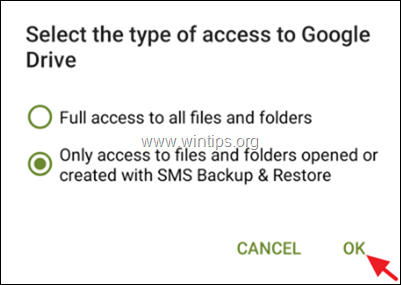
9. Selectați apoi contul pe care doriți să îl utilizați pentru a face copii de rezervă/restaura mesajele SMS și atingeți ușor OK .
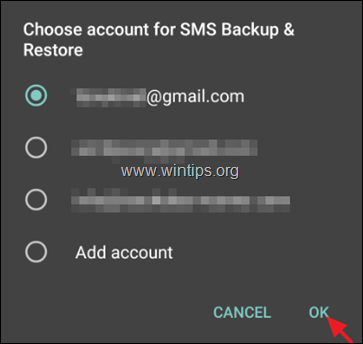
10. Apoi atingeți ușor Permiteți , pentru a permite aplicației SMS Backup and Restore să gestioneze fișierele de pe unitatea Google.

11. Acum, atingeți ușor Test pentru a testa configurația și, dacă aceasta este reușită, atingeți ușor Economisiți.
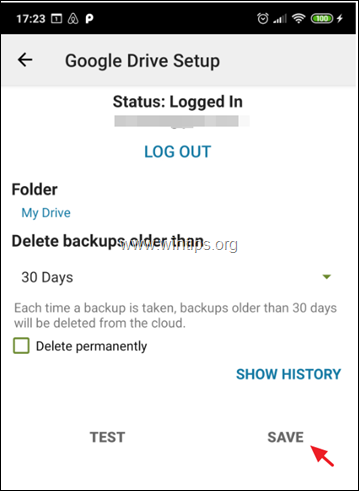
12. În ecranul de opțiuni "Setup UP backup" (Configurare backup UP), atingeți ușor Următorul .
13. În ecranul următor, dezactivați sau activați copiile de rezervă recurente și setați programul de copiere de rezervă (dacă doriți).
14. În cele din urmă atingeți BACKUP ACUM pentru a face o copie de rezervă a mesajelor SMS în Google Drive.
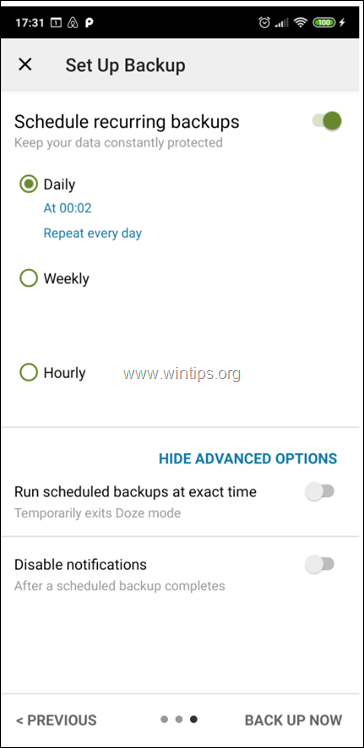
Metoda 2. Cum să transferați mesajele SMS de pe Android cu SMS Backup+
Pentru a face o copie de rezervă/restaurare a mesajelor text SMS de pe Android cu SMS Backup+:
Pasul 1. Activați accesul IMAP în setările Google Mail.
1. Conectați-vă la contul Gmail utilizând un computer de birou.
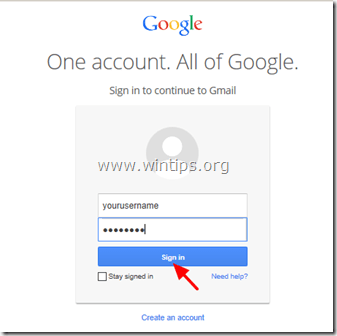
2. Faceți clic pe butonul Unelte pictograma  din dreapta și alegeți " Setări ”.
din dreapta și alegeți " Setări ”.
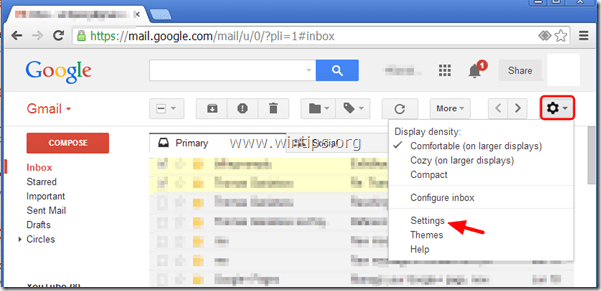
3. Click " Redirecționare și POP/IMAP " în partea de sus.
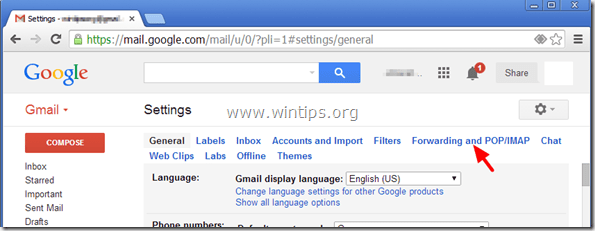
4. Verificați " Activați IMAP " .
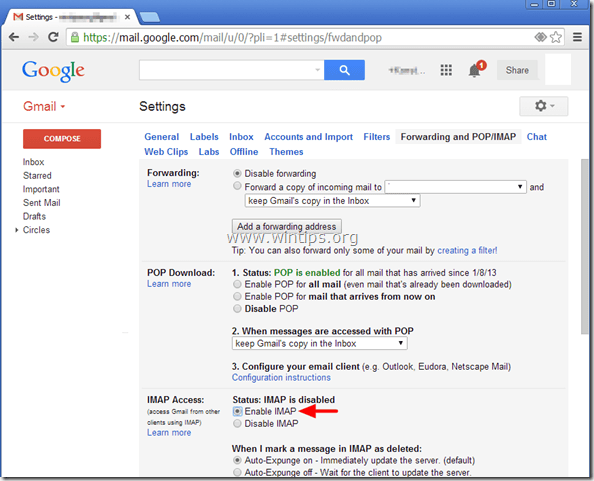
Pasul 2. Creați o parolă Google App Password pentru aplicația SMS Backup+.
1. Navigați la setările de securitate ale contului Google și faceți clic pe Parolele aplicațiilor .
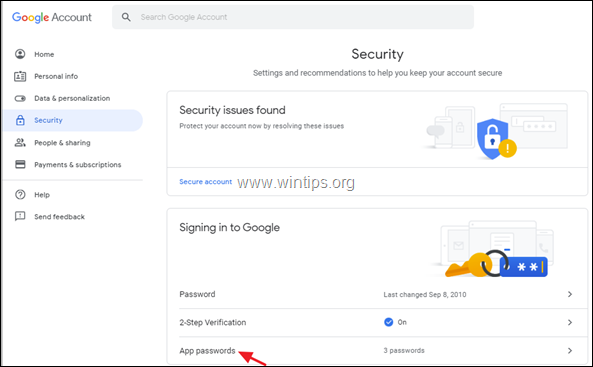
2. Introduceți parola contului Google și faceți clic pe Următorul.
3. La pagina "Parole de aplicații", faceți clic pe Selectați aplicația -> Altele (nume personalizat)
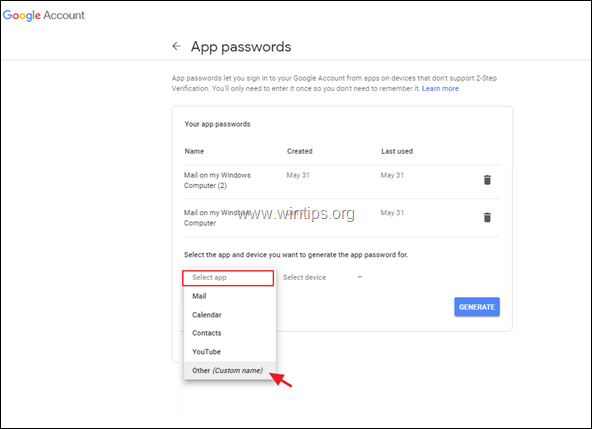
4. Tip SMS Backup+ și faceți clic pe Generați.

5. Scrieți parola generată sau (mai bine) copie să o Blocul de notițe cerere.
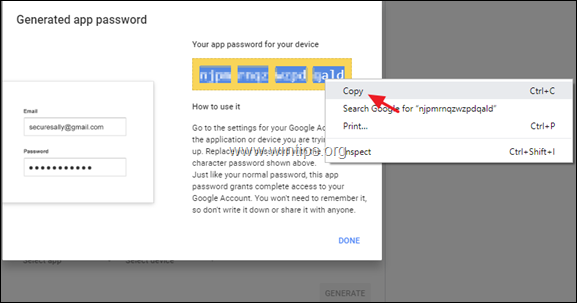
Pasul 3. Instalează SMS Backup+ pe telefonul tău Android.
1. Deschideți Google Play pe dispozitivul Android (vechi) și căutați " SMS Backup+ " App.

.
2. Atingeți " Instalați " pentru a instala " SMS Backup +".

3. Citiți cu atenție SMS Backup+ cerere de permisiune și atingeți " Acceptă " (Dacă sunteți de acord).

4. După instalare, atingeți ușor pentru a deschide " SMS Backup+ " app.

5. Presa " OK " la mesajul de informare.
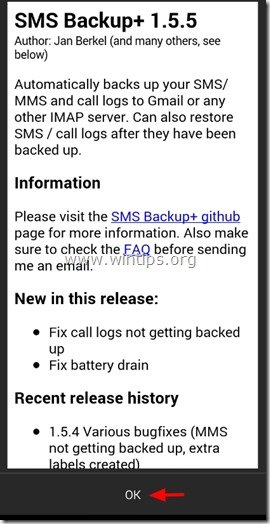
Pasul 4. Conectați SMS Backup+ la contul dvs. de Google.
1. Deschideți fereastra SMS Backup+ aplicație.
2. Atingeți Setări avansate .
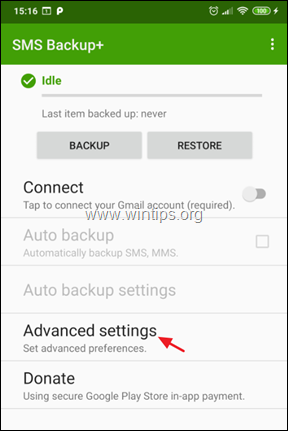
3. Atingeți Server IMAP personalizat.
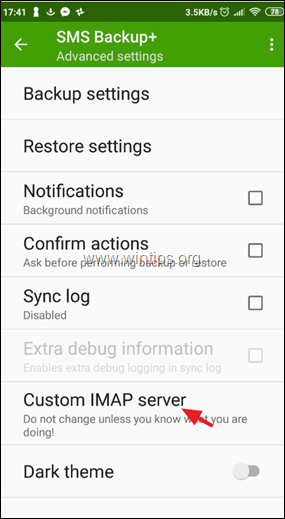
4. La IMAP Settings (Setări IMAP):
a. În câmpul "Server address", introduceți: imap.gmail.com:993
b. La câmpul "IMAP account name" (Numele contului IMAP) , introduceți Adresa Gmail .
c. În cele din urmă, atingeți Parola și introduceți parola parola generată pentru SMS Backup+. pe care ați creat-o la pasul 2. *
Notă: Parola de 16 caractere trebuie introdusă fără spații.
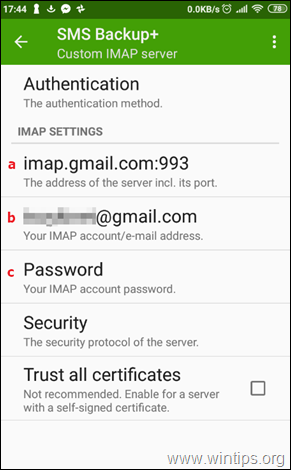
5. După configurarea setărilor serverului IMAP, accesați primul ecran al aplicației SMS Backup și atingeți ușor Conectare *.
Notă: În unele cazuri, SMS Backup+ nu se poate conecta la contul Google de la prima încercare. În acest caz, navigați la setările serverului IMAP și tastați din nou parola generată pentru aplicația SMS Backup+.
6. După ce vă conectați la contul Google, da permisiunea ca aplicația SMS Backup+ să aibă acces la contactele dvs., apăsând pe Permiteți.
 Pasul 5. Efectuați o copie de rezervă (transferați) a mesajelor SMS de pe Android în contul Google.
Pasul 5. Efectuați o copie de rezervă (transferați) a mesajelor SMS de pe Android în contul Google.
1. După ce vă conectați la contul Google, atingeți Backup, pentru a copia (transfera) toate mesajele SMS în contul Google (Gmail).
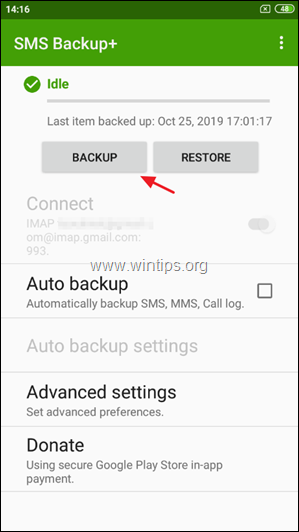
2. Așteptați până când toate mesajele SMS sunt salvate în contul Google.
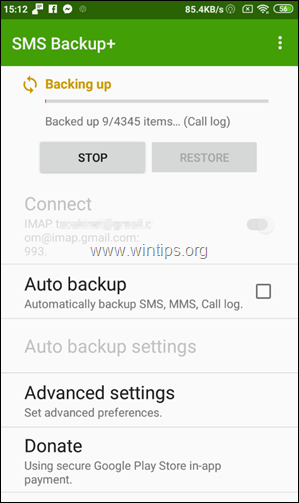
3. După ce operațiunea de backup este completă, navigați în GMAIL și veți vedea o nouă etichetă în bara laterală numită SMS Faceți clic pe el și ar trebui să vedeți toate mesajele SMS de pe dispozitivul Android. *
Notă: Pentru a restaura mesajele SMS pe un alt dispozitiv Android, continuați să citiți mai jos.
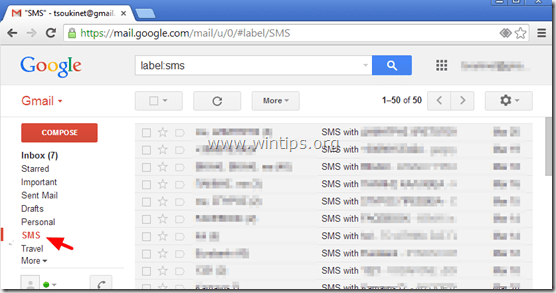
Opțiuni/Funcții suplimentare SMS Backup+:
1. Atingeți Backup în orice moment pentru a efectua o copie de rezervă manuală a mesajelor SMS.
2. Activați funcția Backup automat dacă doriți ca aplicația SMS Backup+ să facă automat copii de rezervă ale mesajelor SMS la o oră programată. *.
Notă: După ce ați activat opțiunea "Auto Backup", atingeți butonul " Setări de backup automat " pentru a defini programul de backup (de exemplu, la fiecare 2 ore) și metoda de conectare pentru backup (de exemplu, Backup numai când este conectat la Wifi).
3. În Setări avansate veți găsi câteva opțiuni utile pentru operațiunile de copiere de rezervă și restaurare. De exemplu, puteți specifica ce tip de informații doriți să copiați/restaurați (de exemplu, SMS, MMS, jurnal de apeluri etc.).

Pasul 6. Restaurați mesajele text SMS pe un alt telefon Android.
După ce ați făcut o copie de rezervă a tuturor mesajelor SMS în contul Google, așa cum este descris în pașii anteriori, atunci:
1. Pe telefonul (nou) Android, accesați Setări > Conturi și sincronizare. 2 . sub Gestionați conturile , selectați (sau " Adăugați ") contul Google pe care l-ați folosit pentru a face o copie de rezervă a mesajelor SMS.
3. Instalați la SMS Backup+ pe dispozitivul dvs., așa cum este descris la pasul 3 de mai sus.
4. Conectați aplicația SMS Backup+ la contul Google, așa cum este descris la Pasul 4 de mai sus. *
* Avertisment: După conectare, atingeți " SKIP " și NU efectuați operațiunea " Prima copie de rezervă " (dacă este întrebat).
5. În cele din urmă, în ecranul principal al SMS Backup+, atingeți ușor Restaurați.
Asta e! Ce metodă a funcționat pentru tine?
Spuneți-mi dacă acest ghid v-a ajutat, lăsând un comentariu despre experiența dvs. Vă rog să dați like și să distribuiți acest ghid pentru a-i ajuta și pe alții.

Andy Davis
Blogul unui administrator de sistem despre Windows





